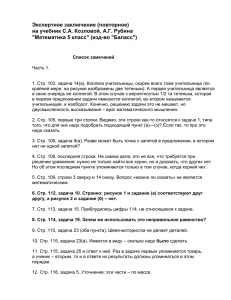Руководство пользователя для БС
advertisement
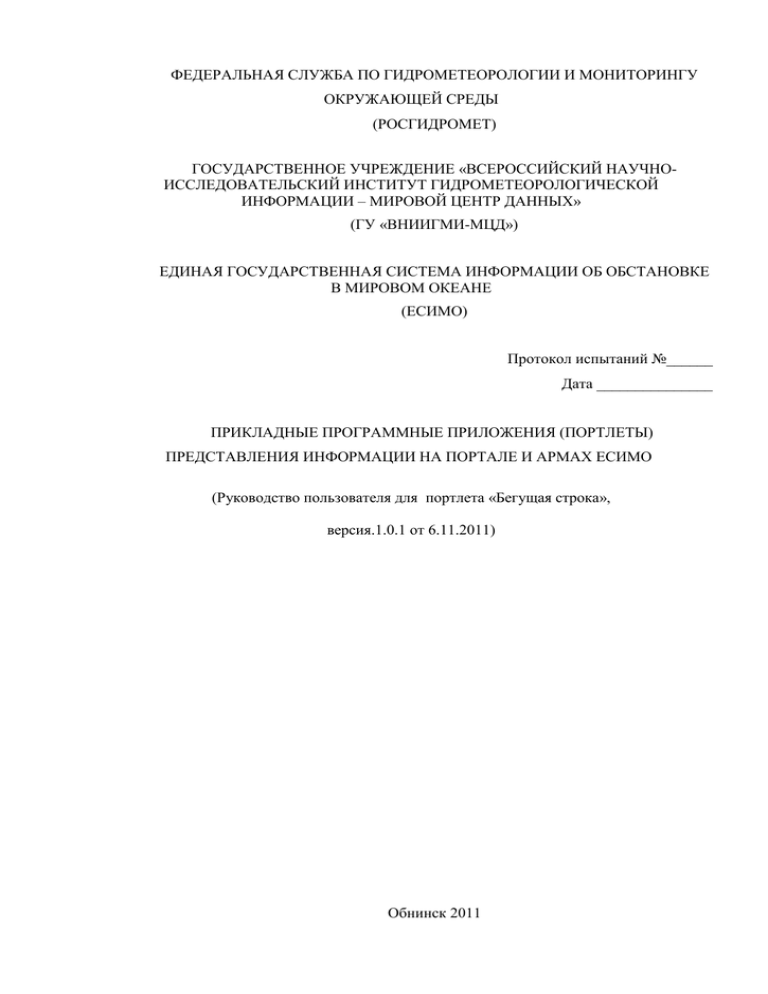
ФЕДЕРАЛЬНАЯ СЛУЖБА ПО ГИДРОМЕТЕОРОЛОГИИ И МОНИТОРИНГУ ОКРУЖАЮЩЕЙ СРЕДЫ (РОСГИДРОМЕТ) ГОСУДАРСТВЕННОЕ УЧРЕЖДЕНИЕ «ВСЕРОССИЙСКИЙ НАУЧНОИССЛЕДОВАТЕЛЬСКИЙ ИНСТИТУТ ГИДРОМЕТЕОРОЛОГИЧЕСКОЙ ИНФОРМАЦИИ – МИРОВОЙ ЦЕНТР ДАННЫХ» (ГУ «ВНИИГМИ-МЦД») ЕДИНАЯ ГОСУДАРСТВЕННАЯ СИСТЕМА ИНФОРМАЦИИ ОБ ОБСТАНОВКЕ В МИРОВОМ ОКЕАНЕ (ЕСИМО) Протокол испытаний №______ Дата _______________ ПРИКЛАДНЫЕ ПРОГРАММНЫЕ ПРИЛОЖЕНИЯ (ПОРТЛЕТЫ) ПРЕДСТАВЛЕНИЯ ИНФОРМАЦИИ НА ПОРТАЛЕ И АРМАХ ЕСИМО (Руководство пользователя для портлета «Бегущая строка», версия.1.0.1 от 6.11.2011) Обнинск 2011 1.ВВЕДЕНИЕ 3 2 НАЗНАЧЕНИЕ 3 3 ПОДГОТОВКА К РАБОТЕ 3 3.1 Состав ПС 3 3.2 Порядок загрузки ПС и последовательность работы 3 3.3 Порядок проверки работоспособности 4 4. ОПИСАНИЕ ОПЕРАЦИЙ 7 4.1. Визуализация 7 4.2 Настройка 7 4.3 . Помощь 8 5 АВАРИЙНЫЕ СИТУАЦИИ 8 6 РЕКОМЕНДАЦИИ ПО ОСВОЕНИЮ 8 ЛИСТ ИЗМЕНЕНИЙ 9 2 1 ВВЕДЕНИЕ Целью данного документа является необходимость дать пользователям представление о работе с портлетом «Бегущая строка» на портале ЕСИМО, основанном на портлетной технологии , а именно: как заводить экземпляр портлета , настраивать его и получать требуемую информацию в виде бегущей сроки. Работа с программным комплексом технологического портала не требует специальных знаний, кроме базовых навыков работы с персональным компьютером в среде MS Windows. 2 НАЗНАЧЕНИЕ ПК портлета «Бегущая строка» предоставляет пользователю возможности по настройке вида бегущей строки, отбору требуемой для отображения информации, визуализации информации в виде бегущей строки. 3 ПОДГОТОВКА К РАБОТЕ 3.1. Состав ПС В состав программных средств входит портлетное приложение «Бегущая строка», которое разворачивается на сервере и настраивается администратором портала Портлетное приложение работает в трех режимах: Режим «Визуализация» выполняет функцию отображения информации в виде бегущей строки из RSS- лент, содержащих новости портала ЕСИМО, СМИ, предупреждения и краткие сводки погоды из телеграмм Глобальной сети телесвязи (ГСТ). Режим «Настройка» выполняет функции : выбор источника – RSS-ленты для отображения информации в виде бегущей строки; фильтрация информации из источника по ключевому слову ; отбор по району для телеграмм со штормовыми оповещениями ; выбор стиля оформления бегущей строки; ввод текста с клавиатуры для отображения его в виде бегущей строки. Режим «Помощь» выводит краткую справку по работе с портлетом и описание параметров визуализации. 3.2. Порядок загрузки ПС и последовательность работы Портлетное приложение «Бегущая строка» разворачивается на сервере и настраивается администратором портала. На странице портала по умолчанию приложение 3 имеет вид (рис.1). Оно представляет собой данные из RSS-лент, которые отбираются администратором, в виде сменяющихся сообщений. Обновление лент происходит автоматически и участие пользователя не требуется. Рисунок 1 – Вид бегущей строки По умолчанию, бегущая строка отображает предупреждения и краткие сводки погоды, полученные по каналу ГСТ за последние сутки. 3.3. Порядок проверки работоспособности. Незарегистрированный пользователь может видеть только тот вид строки и ту информацию в портлете, что настроил администратор портала. Для проверки работоспособности ПК портлета «Бегущая строка» необходимо зарегистрироваться на портале. Затем нужно нажать в правом верхнем углу страницы на ссылку «Вход».. и ввести логин и пароль в появившемся окне авторизации Выбрать в правом верхнем углу ссылку «Конфигурировать АРМ» 4 В открывшемся окне в разделе «Экземпляр портлета, ассоциированный с окном» появится список всех экземпляров портлетов, находящихся на портале . Все экземпляры портлета «Бегущая строка» имеют иконку . Выбрать из списка экземпляр «Бегущей строки», который называется «marquee_gms», и дважды «кликнуть» по нему. Экземпляр переместиться наверх. В разделе «Структура страницы» в подразделе «center region» нажать на кнопку «добавить». В подразделе «center region» появится название экземпляра –marquee_gms. Выделить мышкой название экземпляра marquee_gms и нажать на кнопку «вверх». 5 В правом верхнем углу страницы выбрать «Мой АРМ» Происходит переход в личный АРМ пользователя, где в центре страницы экземпляр с бегущей строкой, отображающий данные с гидрометеорологических станций за последние сутки Чтобы изменить настройки портлета, нужно войти в режим редактирования портлета. Для этого следует нажать на ссылку «Шестеренка» в правом верхнем углу портлетного окна. Появится окно настройки портлета с параметрами визуализации. 6 Чтобы изменить содержимое бегущей строки и ее оформление, нужно: набрать в поле «Заголовок» текст «Новости СМИ» в поле «Источник» выбрать новостную ленту «Новости СМИ» в поле «Выбрать стиль» отметить «Стиль3» нажать на кнопку «Сохранить». Содержимое портлетного окна изменится согласно настройке. Рекомендуемые значения параметров визуализации содержатся в краткой справке по работе с портлетом, которую можно вызвать, нажав на иконку «?» в правом верхнем углу портлетного окна. 4 ОПИСАНИЕ ОПЕРАЦИЙ ПК портлета «Бегущая строка» поддерживает все необходимые операции для работы с портлетом: визуализация, настройка, помощь . 4.1. Визуализация Чтобы обратиться к режиму «Визуализация» нужно вести в строке браузера адрес бегущей строке на портале, указанный администратором портала. В портлетном окне появится бегущая строка с настройками по умолчанию. Если пользователь зарегистрирован, то бегущая строка отобразится с настройками, которые он ввел. 4.2. Настройка Настройка доступна только зарегистрированному пользователю. Чтобы обратиться к режиму «Настройка» нужно нажать на иконку «шестеренка» в правом верхнем углу портлетного окна. Изменять в форме параметры настройки бегущей строки следует в соответствии со значениями, указанными в компоненте «Помощь» . Для сохранения новых настроек следует нажать кнопку «submit» . 7 4.3. Помощь Чтобы обратиться к компоненте «Помощь» нужно нажать на иконку «?» в правом верхнем углу портлетного окна 5. АВАРИЙНЫЕ СИТУАЦИИ В ходе работы с программным комплексом могут быть получены следующие сообщения об ошибках: 1) «Фатальная ошибка при чтении/разборе XML-источника» Это сообщение свидетельствует о том, что пользователь неправильно ввел адрес XML файла - источника информации или о наличии ошибки в XML файла. 2) в режиме «настройка» не отображается карта –это происходит из-за ошибки vmsсервиса- свяжитесь с администратором портала, с которого вы смотрите бегущую строку 6. РЕКОМЕНДАЦИИ ПО ОСВОЕНИЮ Для успешного освоения ПК портлета «Бегущая строка » пользователем, необходимо самостоятельно зарегистрироваться на портале, обратиться к портлету по адресу и провести настройку бегущей строки , как это описано в разделах 3.3 и 4 данного руководства. 8 ЛИСТ ИЗМЕНЕНИЙ № Дата Номер Номер Содержание п.п внесения раздела, страницы, внесенного изменений пункта, на которой изменения в который вносится вносится изменение изменение 9 Подпись Должность, Ф.И.О.